حتماً تاکنون برایتان اتفاق افتاده که بخواهید از روی نوشته یا سوژهای مهم چندین عکس بگیرید و آنها را یک جا جمع کنید. شاید هنگام عکس گرفتن شما هم مشکل پیدا نکردن زاویه درست را داشتهاید. بهاینترتیب تصاویرتان اصلاً باب میلتان نبودهاند. اگر دانشجو باشید، بیشک با عکس گرفتن از جزوه دوستانتان برای گذراندن امتحانات آشنایی دارید! عکس گرفتن از جزوه باعث کاهش هزینههای کپی میشود ولی اگر کیفیت کافی نداشته باشد، شما را به دردسر میاندازد. در چنین شرایطی استفاده از اسکنری با قابلیتهای متنوع گزینه خوبی برای حل مشکلات بهنظر میرسد. برنامه خارجی Office Lenz همان اسکنری است که دنبالش میگشتید. در ادامه برای دانلود برنامه Office Lenz و بررسی آن با مجله چارخونه همراه باشید.
دانلود برنامه Office Lenz و راهنمای استفاده از آن
برنامه Office Lenz محصولی از شرکت Microsoft Corporation است. برای دانلود برنامه Office Lenz باید 39 مگابایت از حجم اینترنتتان را مصرف کنید که نسبت به کیفیت و کاربردهای برنامه، حجمی معقول بهحساب میآید. این برنامه در دستهبندی کاربردی ارائه شده و یکی از پردانلودترین برنامههای اندرویدی معرفی شده است. این برنامه به شما امکان اسکن انواع تصاویر و تبدیل آن به فرمتهای مختلف را میدهد. پس از ورود به Office Lenz باید در گام اول دسترسیهای لازم را برای اجرای درست برنامه به آن بدهید. پس از آن بدون نیاز به ثبتنام یا ورود ایمیل، برنامه برای شما فعال میشود.
صفحه اصلی Office Lenz
صفحه اصلی Office Lenz درواقع همان تصویر دوربین گوشی شما است. دایره سفید رنگ انتهای صفحه برای عکس گرفتن بهکار میرود. یادتان باشد برای ثبت تصاویر برای اسکن باید روی دایره ضربه بزنید و نباید آن را نگه دارید. کنار این دایره آیکون گالری وجود دارد. اگر قصد دارید برخی از عکسهای موجود در گالری گوشی را جمعآوری کرده و به یک فایل با فرمت دلخواه تبدیل کنید، سری به این آیکون بزنید. بالای صفحه نمایش Office Lenz آیکون فلاش قرار گرفته است. با لمس این آیکون میتوانید آن را میان چهار حالت تنظیم کنید. این چهار حالت Flash On برای روشن کردن فلاش، Flash Off برای خاموش کردن فلاش، Flash Auto برای تنظیمات اتوماتیک فلاش و Flash Torch برای ایجاد یک فلاش دائمی مانند چراغقوه هستند.
پایین دایره سفید رنگ چهار گزینه مختلف میبینید. یکی از این چهار گزینه را باتوجه به چیزی که قصد عکس گرفتن از آن را دارید، انتخاب کنید. انتخاب درست این گزینه باعث کیفیت بهتر اسکنهای شما خواهد شد. پس از انتخاب گزینه مناسب، بهراحتی میتوانید عکس گرفتن را شروع کنید. این چهار گزینه Whiteboard برای عکاسی از تخته کلاس، Document برای عکس گرفتن از جزوه یا کتاب، Business Card برای ثبت تصویر از انواع کارتها, Photo برای عکس گرفتن از هرچیز دیگر هستند. آیکون سه نقطه بالای صفحه شما را به بخشهای دیگر برنامه میبرد. برای انتخاب Resolution عکس از میان هشت گزینه سری به آیکون سه نقطه بزنید. هریک از این Resolution ها حجمی متفاوت به عکس میدهند. درصورتیکه صدای ثبت تصویر برایتان اهمیت دارد، در بخش آیکون سه نقطه از گزینه Shutter Sound استفاده کنید.
ثبت تصویر در Office Lenz
ثبت تصویر در هریک از چهار گزینه برنامه حالتی متفاوت دارد. بهطورکلی شما دوربین را در هر زاویهای بگیرید، کادری نارنجی رنگ دورتادور سوژه موردنظر شما ظاهر میشود. پس از لمس آیکون عکاسی، تصویر داخل کادر با زاویهای 90 درجه و درست روبهروی چشمان شما بهنمایش درمیآید. با استفاده از گزینه قلم روی عکس شکلهای مختلف بکشید. با گزینه T متنهای مختلف را روی عکس ثبت کنید. گزینه Rotate برای چرخش تصویر بهکار میآید. برای برش تصویر گزینه Crop را امتحان کنید. اگر قصد ثبت تصاویر دیگر را نیز دارید، روی گزینه Add New ضربه بزنید. در غیراینصورت با لمس گزینه Done مراحل اسکن را کامل کنید.
گزینه Done
در مرحله آخر برای فایلی که ساختهاید، نامی را در بخش Title بنویسید. کمی پایینتر با فعال کردن چند گزینه میتوانید فایلتان را در بخشهای مختلفی مانند Gallery، One Note و One Drive ذخیره کنید. درصورت تمایل فرمت فایل ساختهشده را از میان گزینههای Word، PDF و Power Point تغییر دهید. در آخر اگر حساب مایکروسافت دارید، آن را در برنامه وارد کنید تا راحتتر به فایلتان دسترسی داشته باشید. بهاینترتیب میتوانید فایلتان را در همه برنامههای ساختهشده در مایکروسافت Share کنید.
کلام آخر
برنامه Office Lenz یکی از ضروریترین برنامهها برای دانشجویان، اهالی کسبوکار، اساتید و… محسوب میشود. با این برنامه تصاویری با کیفیت از کارتهای اعتباری، جزوات، تابلوها و… تهیه کنید و همیشه به آنها دسترسی داشته باشید. برای دانلود برنامه Office Lenz میتوانید از لینک زیر یا اسکن تصویر QR code استفاده کنید.
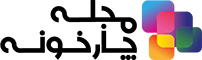
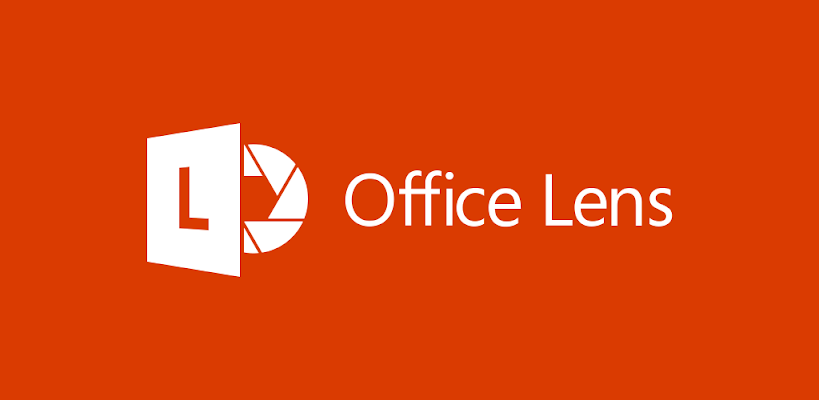
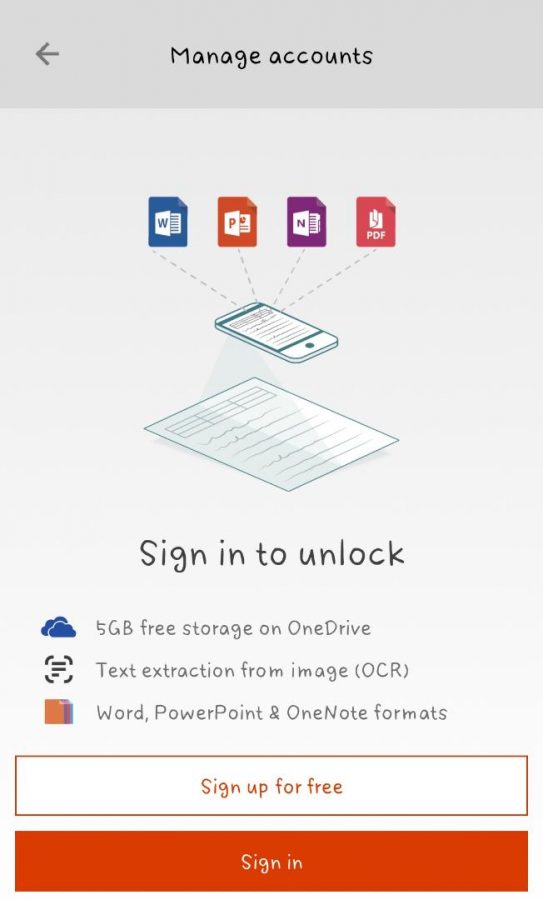
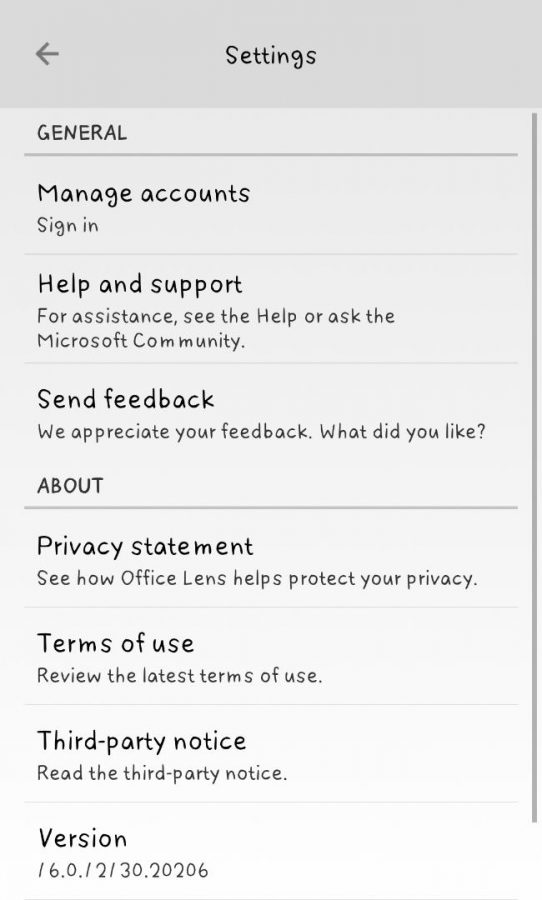

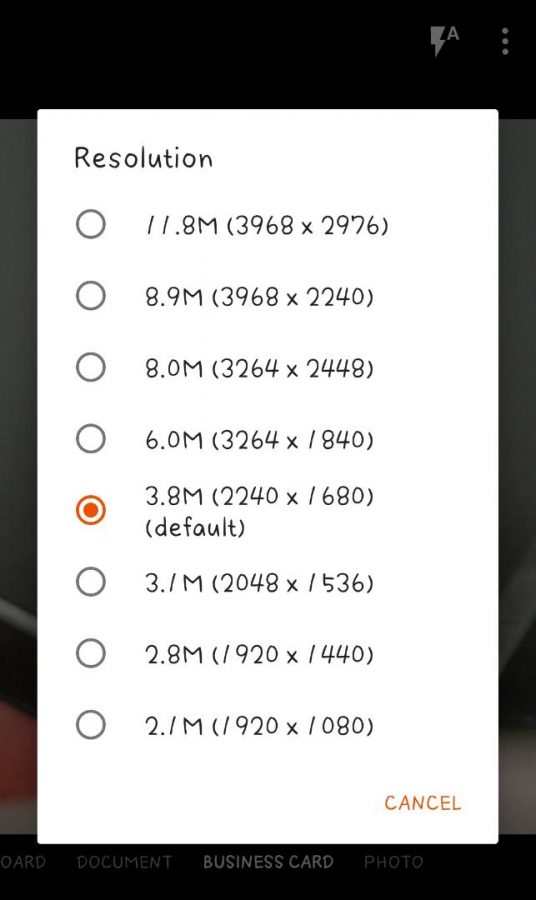
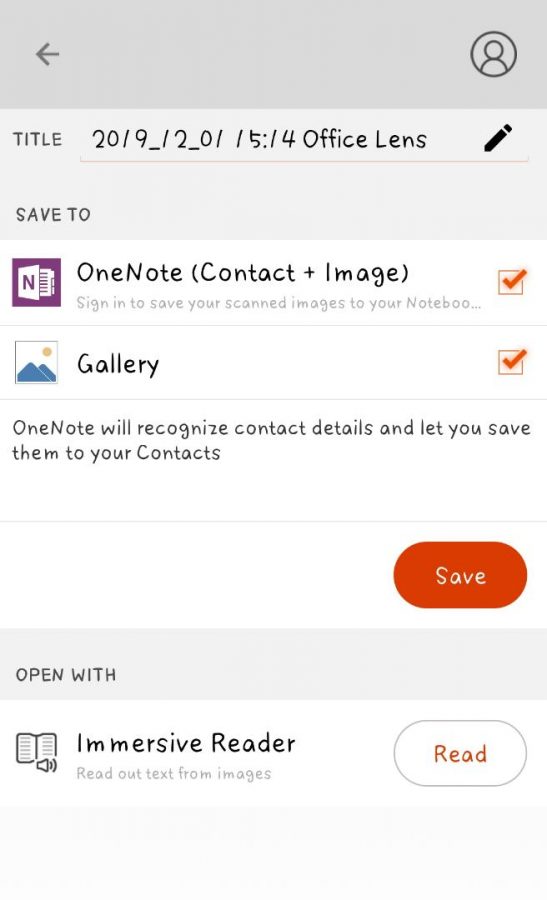
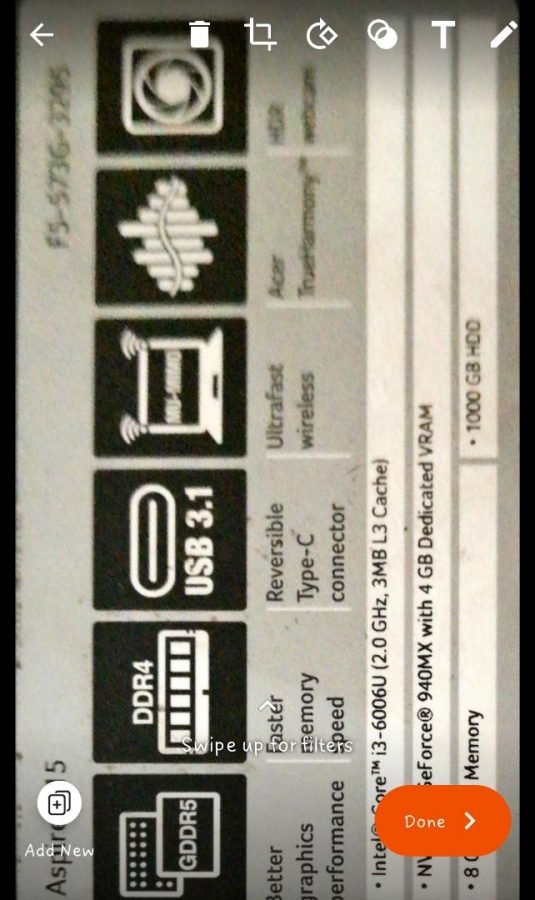

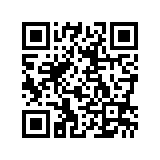




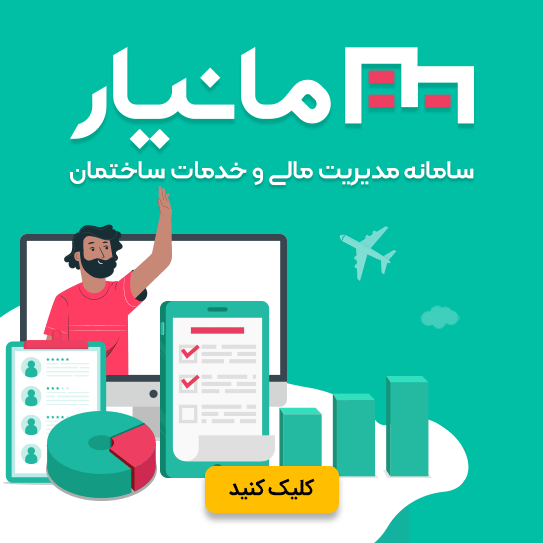
2 پاسخ
سلام وقت بخیر از زحمات شما تشکر میکنم یک سوال دارم اگر امکانش هست راهنمایی کنید لطفا این برنامه هر وقت میخوام نصب کنم واسم می نویسه این برنامه درگوشی شما قایل نصب نیست من به این نرم افزار خیلی احتیاج دارم اگر امکانش هست راهنمایی کنید که نصبش کنم با تشکر از زحمات شما
شما می توانید به بخش راهنمای نصب این برنامه در ادامه مطلب مراجعه کنید و برای دانلود برنامه در قسمت دریافت از چارخونه کلیک کنید.